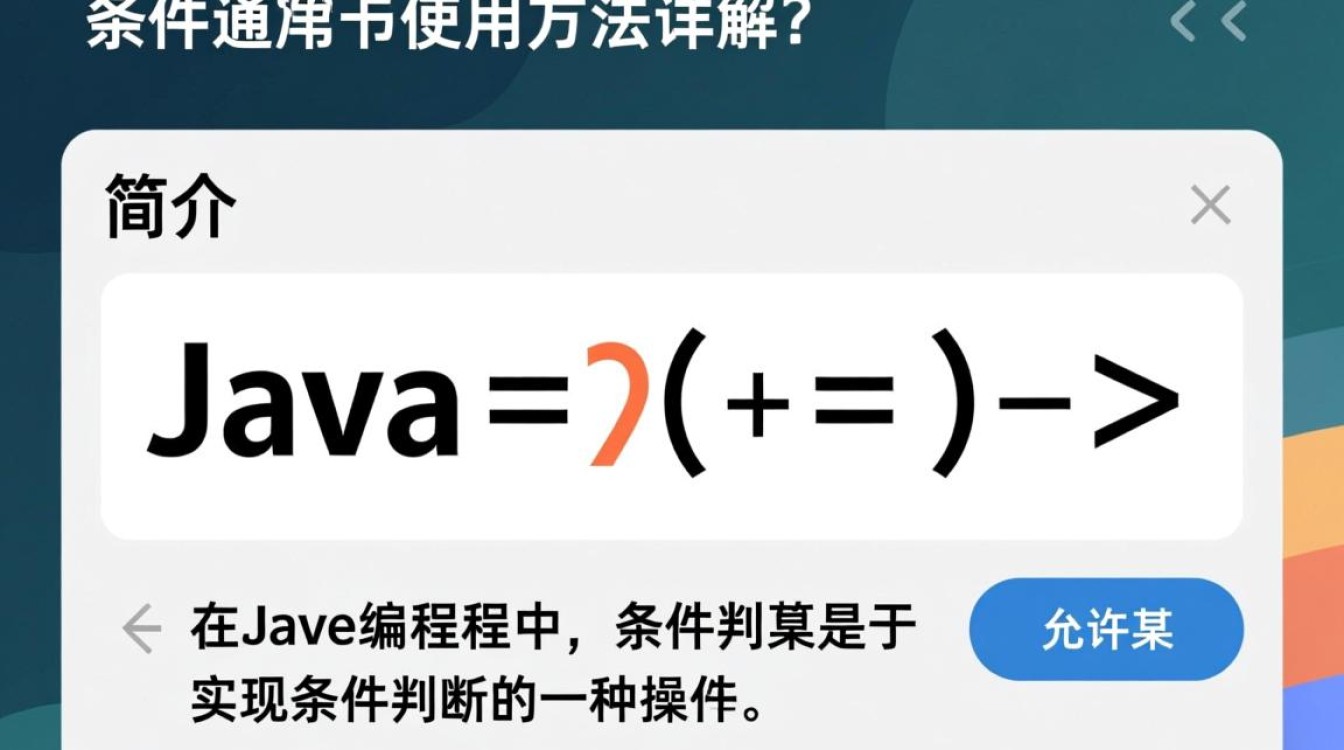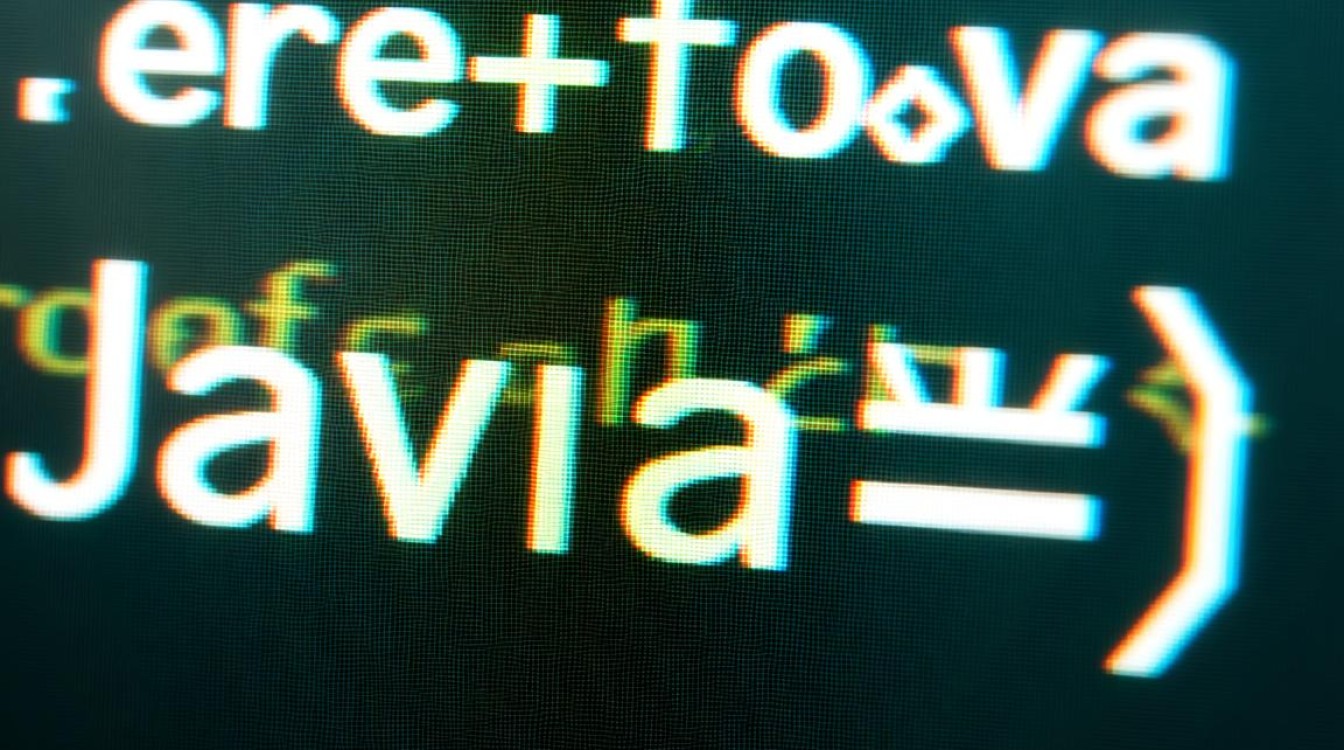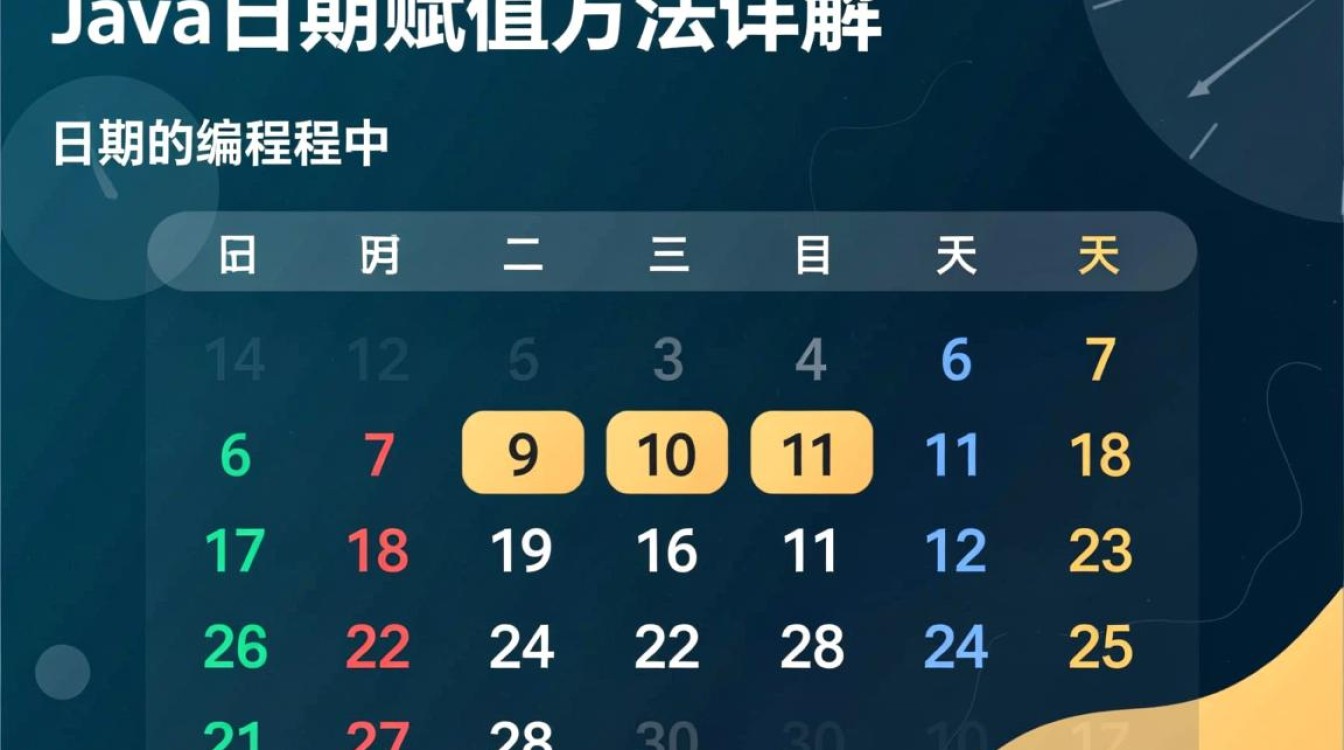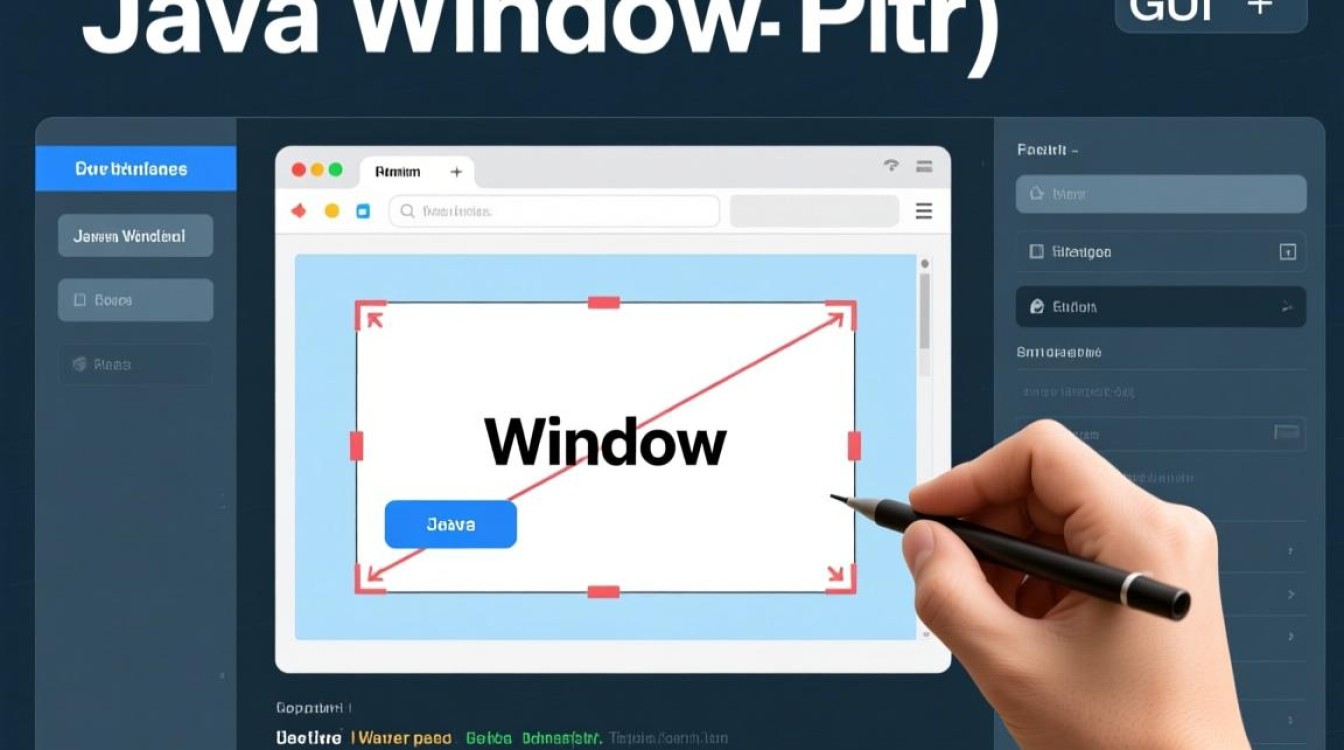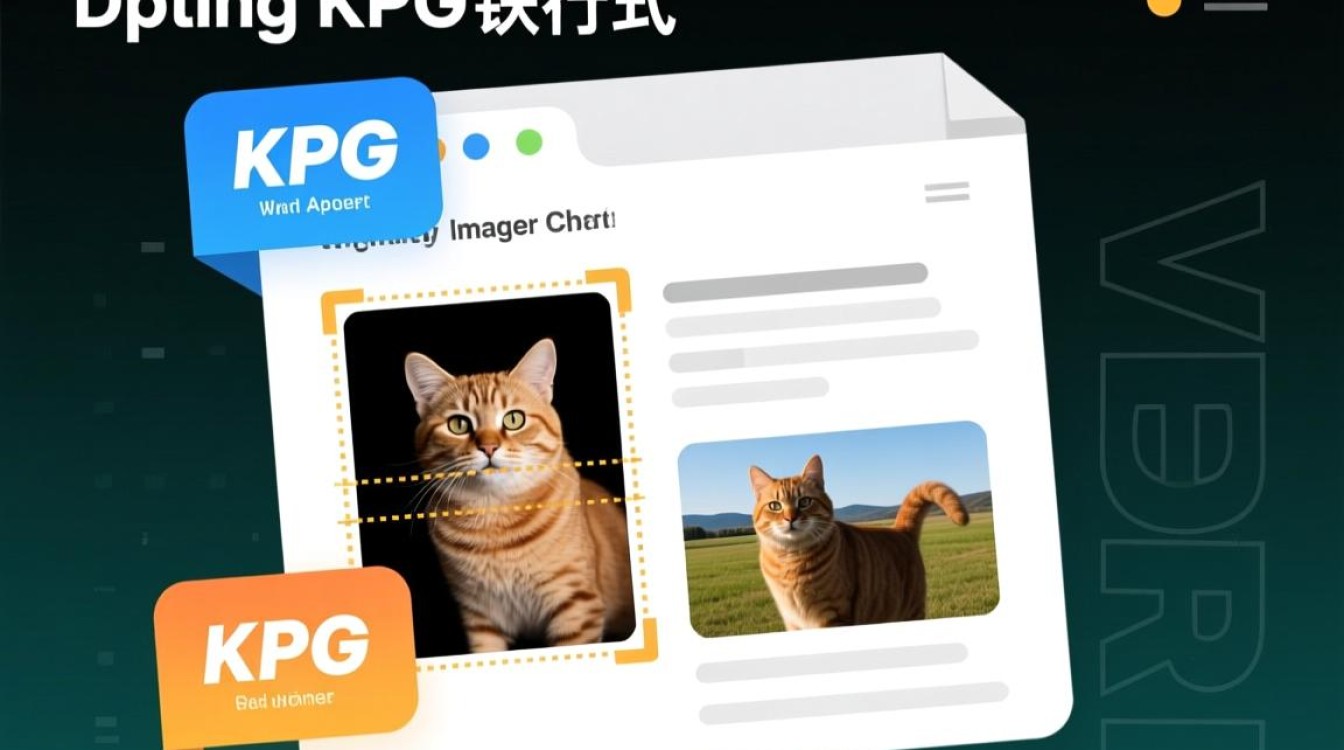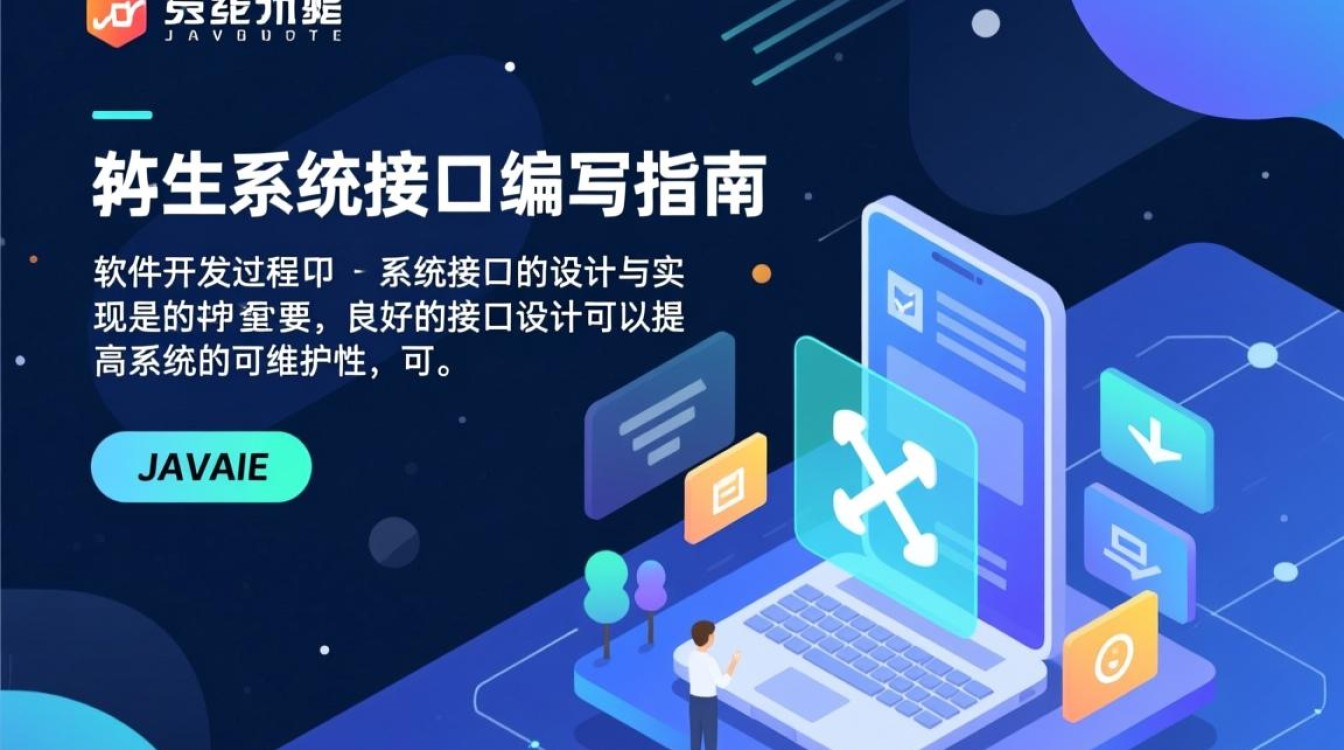如何设置一个Java文件怎么打开
在开发过程中,Java文件的打开方式直接影响编码效率和调试体验,无论是初学者还是资深开发者,掌握正确的Java文件打开和编辑方法都是必备技能,本文将详细介绍如何设置Java文件的打开方式,包括环境配置、工具选择、IDE使用技巧以及常见问题解决方法,帮助您高效管理Java项目。

准备工作:安装Java开发环境
在打开Java文件之前,确保您的计算机已正确安装Java开发工具包(JDK),JDK是编译和运行Java程序的基础,包含Java编译器(javac)和Java虚拟机(JVM)。
- 下载JDK:访问Oracle官网或OpenJDK社区,根据操作系统选择合适的版本(如Windows、macOS或Linux),推荐使用LTS(长期支持)版本,如JDK 11或JDK 17,以获得更好的稳定性和兼容性。
- 配置环境变量:安装完成后,需设置
JAVA_HOME环境变量,并将JDK的bin目录添加到系统PATH变量中,这一步确保命令行工具(如javac和java)可在任意路径调用。 - 验证安装:打开终端或命令提示符,输入
java -version和javac -version,若显示版本号则表示安装成功。
选择合适的编辑工具
Java文件可通过多种工具打开,根据需求选择适合的编辑器或集成开发环境(IDE)。
-
轻量级编辑器:
- VS Code:通过安装Java Extension Pack(包含Language Support for Java、Debugger for Java等插件),可提供语法高亮、代码补全和调试功能。
- Sublime Text:借助Java插件实现基础编辑,适合需要快速查看代码的场景。
-
专业IDE:
- IntelliJ IDEA:社区版免费且功能强大,支持智能代码补全、重构和单元测试,适合大型项目开发。
- Eclipse:开源IDE,通过安装Eclipse IDE for Enterprise Java and Web Developers,可全面支持Java开发。
-
命令行工具:
对于简单的代码查看或修改,可直接使用文本编辑器(如记事本、Vim或Nano)打开Java文件,但需注意此类工具缺乏语法提示功能。
通过IDE打开Java文件的详细步骤
以IntelliJ IDEA为例,以下是打开和编辑Java文件的标准化流程:
-
创建或导入项目:
- 新建项目:选择“File → New → Project”,配置JDK和项目模板(如Maven或Gradle)。
- 导入项目:通过“File → Open”选择已有Java项目的根目录,IDE会自动识别项目结构。
-
定位并打开Java文件:
- 在项目导航栏中,展开
src目录,找到main/java下的包结构,双击目标.java文件即可打开。 - 使用快捷键
Ctrl+Shift+N(Windows/Linux)或Cmd+O(macOS)快速搜索文件名。
- 在项目导航栏中,展开
-
编辑与运行:
- 编辑代码时,IDE会实时提示语法错误和优化建议。
- 右键点击文件或代码片段,选择“Run”执行程序,或通过“Debug”模式进行断点调试。
常见问题及解决方案
-
文件无法编译:
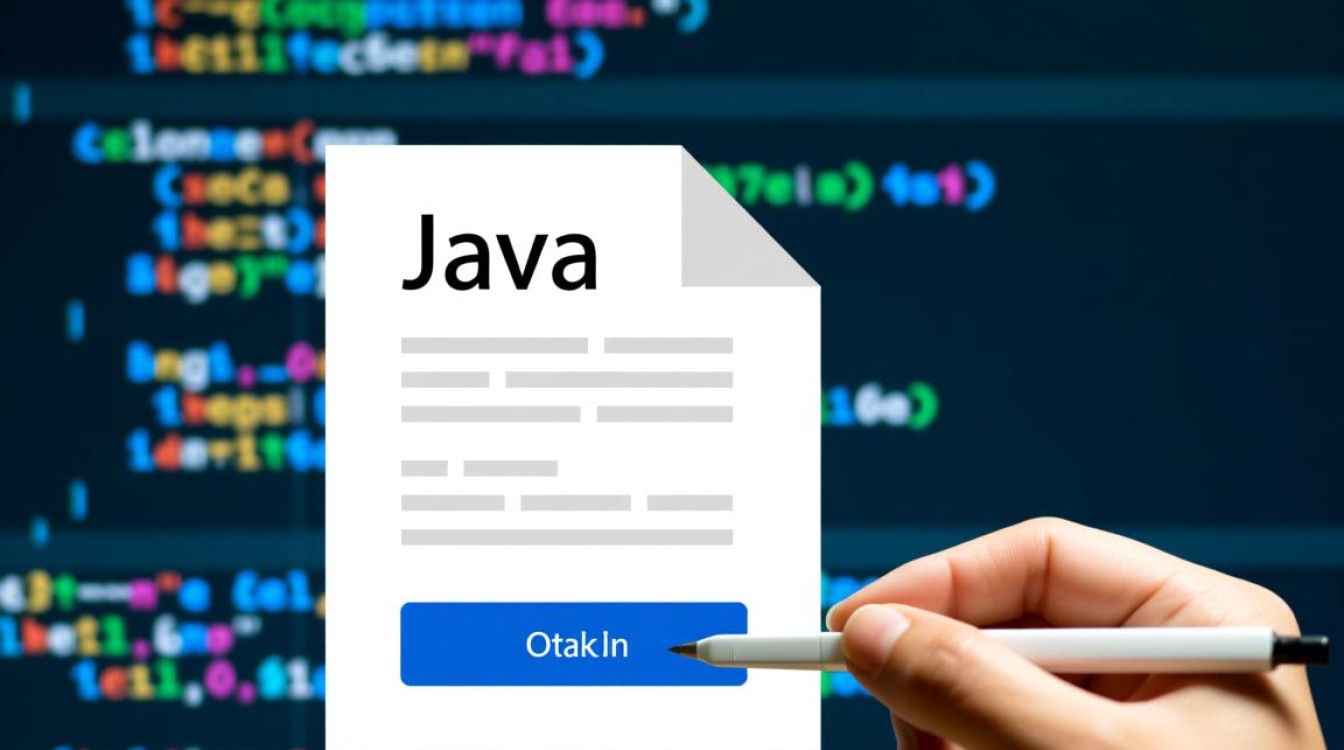
- 检查JDK是否正确配置,确保
JAVA_HOME指向安装路径。 - 验证项目是否关联正确的SDK(在IDE的“File → Project Structure”中设置)。
- 检查JDK是否正确配置,确保
-
编码显示异常:
在IDE中设置文件编码为UTF-8(“File → Settings → Editor → File Encodings”),避免中文乱码。
-
依赖冲突:
- 使用Maven或Gradle管理依赖时,确保
pom.xml或build.gradle文件中的版本兼容,可通过IDE的依赖分析工具排查冲突。
- 使用Maven或Gradle管理依赖时,确保
优化开发体验的小技巧
- 安装插件:根据需求安装Lombok、Checkstyle等插件,提升代码质量和开发效率。
- 配置快捷键:自定义快捷键(如格式化代码
Ctrl+Alt+L),减少重复操作。 - 版本控制集成:通过Git插件管理代码变更,实现团队协作和版本回溯。
正确设置Java文件的打开方式是高效开发的第一步,从JDK安装到工具选择,再到IDE的深度使用,每一步都需细致配置,无论是轻量级的VS Code还是功能全面的IntelliJ IDEA,选择适合自己的工具并熟练掌握其功能,能显著提升编码效率,遇到问题时,善用IDE的错误提示和社区资源,快速排查并解决,通过不断实践和优化,您将能够更专注于业务逻辑的实现,而非工具的使用细节。